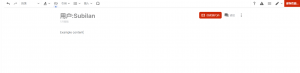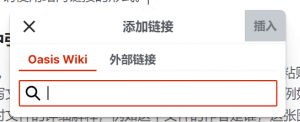本文将详细介绍从零开始入门使用 MediaWiki(本 Wiki 所使用的程序)的步骤,同时带你了解如何编写一篇优质的 Wiki 内容。在阅读本文之前,请确保:
MediaWiki 简介
MediaWiki 是一套开源[1]的 Wiki 引擎,用以支撑如本站这类有对知识内容及相关媒体文件管理需求的网站高效运行。MediaWiki 的大部分页面管理和设计工作均通过创建页面来进行。
例如,如果要自定义侧边栏(即页面左侧或下方的「三横线」按钮打开后的部分)内的各项,并不是像通常那样在后台的相关设置界面定义,而是直接在侧边栏这一页面进行相关的修改,且修改的过程和遵从的格式与编写普通文章完全相同。
因而,使用 MediaWiki 的过程,大部分是编写页面的过程。
编写你的第一篇文章
如何创建文章
MediaWiki 并没有提供专门的创建文章功能。若要创建一篇新的文章,请直接在地址栏内输入它的标题并访问。
例如,若要创建标题为「示例文本」的文章,可以直接访问 https://wiki.oases.red/示例文本。页面将显示如右图的内容。此时点击「创建」按钮即可进入这篇文章的编辑页面。输入内容并保存,页面就会被创建,可以被外界访问或者其它页面引用。
创建文章时,除了填入内容,还应为其打上标签以供分类。单击此处 以查看分类系统的说明。
开始编写:找到个人页面
接下来我们要用作示例的并不是这篇名为「示例文本」的文章,而是你的个人主页。个人主页的页面名称是 User:ID 或者 用户:ID,其中 ID 是你的用户名。例如用户 Subilan 的个人页面是用户:Subilan。
请务必带上 User: 或者 用户: 前缀以方便管理,否则创建的是文章页面。
开始编写:使用编辑器
单击创建以后,默认情况下将打开可视化编辑器,除此之外还有源代码编辑器可用。这两者的区别如下表:
| 源代码编辑器 | 可视化编辑器 | |
|---|---|---|
| 适用人群 | 了解 HTML 和 MediaWiki 格式的编写者 | 不了解 HTML 或 MediaWiki 的编写者和追求舒适体验和效率的编写者 |
| 优点 | 凭借对代码的运用,使得内容完全可控 | 可满足大部分格式上的需求,界面友好,GUI 完备 |
| 缺点 | 编辑效率较低,不能实时预览内容的效果 | 部分特殊需求无法满足;可能存在些许不是很严重的 Bug |
本文将重点介绍可视化编辑器。对于源代码编辑器,如有需要请自行查阅 MediaWiki(英文) 相关条目。
如同常见的富文本编辑器一样,可视化编辑器提供了所见即所得(在编辑过程中你所看到的效果就是实际的效果)的编写体验。
- 编辑器的上方是工具栏,提供了可用于定义文章格式的各种按钮,具体使用不在此赘述。
- 为了提高编写效率,你可以使用一些快捷键(按钮旁有标注),例如 Ctrl+B 切换到粗体或者将已选中的字体加粗。
- 编写完成后,点击右上角的「保存更改...」按钮来保存你的修改,届时会弹出填写修改摘要的窗口。请在文本框中简要描述你此次修改的作用,以便未来查阅。当然,如果没有特别理由,比如只是创建了页面,也可以不填写。
如果修改的目的明确,比如改正错误、大量改写甚至页面重构,修改摘要的填写有诸多好处。
在漫长的 Wiki 编写工作中,修改摘要可以帮助未来的人们(或者你自己)找到关于页面编辑历史的有用信息。
进一步了解 Wiki 编写
MediaWiki 不同于其它静态 Wiki 程序,其具有强大的模板语法和拓展功能。以下简要介绍几种常用的功能,均可以运用到文章中。
站内链接 & 常用页面类型介绍
若要链接到其它站内页面,请使用站内链接的形式,如右图。在搜索框中键入页面的名称即可。名称遵循如下格式:类型:名称,下面列出了常用的页面名称格式及其示例。
| 页面类型 | 格式 | 解释 | 示例 |
|---|---|---|---|
| 文章 | 无 | 用于编写普通的文章 | 示例页面,首页,abcdefg |
| 用户页面 | 用户:XX,User:XX | 可完全由用户自行定义和设计的页面 | 用户:Subilan,User:Admin |
| 文件页面 | 文件:XX,File:XX | 用户显示文件的详细信息和修改记录等 | File:Logo-with-ring.png |
| 特殊页面 | 特殊:XX,Special:XX | 用于处理 Wiki 内部事务的页面 | 特殊:上传文件,特殊:重置密码 |
| 内部页面 | MediaWiki:XX | 用于处理 Wiki 页面布局、设计等的页面 | MediaWiki:Sidebar |
| 分类页面 | Category:XX,分类:XX | 用于描述一个分类的页面,创建它的同时也是在创建一个新的分类。 | 分类:奇宝 |
不同的页面格式对应着不同的页面类型。正是这些页面构成了 Wiki 的全部,完成了 Wiki 的全部工作。
目前我们开放对“分类”页面的创建。在创建之前请务必衡量这样做的必要性:请避免与现有分类重复或者无人问津。不符合要求的分类将会被删除。
只有一部分页面类型(文章、分类等)可以使用可视化编辑器。
上传文件 & 在文章中引入图片
- 若文件在剪贴板中,可以直接在可视化编辑器中使用 Ctrl+V 快捷键粘贴,届时将打开上传窗口。
- 你将被要求填写文件的名称和描述。名称相当于是文件的标题,例如一张包含本页面的截图的名称可以是「《如何编写Wiki》页面的截图」;描述是对文件的详细解释,例如这个文件的作者是谁,这张图片还有哪些细节值得使用它的人注意等。
- 若要直接上传文件,请打开菜单后点击上传文件跳转到文件上传的页面。
- 要填写的内容除了上述两项以外,还有一项许可协议。你可以通过参考下拉菜单中的解释选择恰当的许可协议,或者上网进行搜索。若选择了许可协议,相关说明将出现在文件的页面中。
文章中的图片支持网站内部的文件以及外部链接。
- 若要使用内部文件,在可视化编辑器中,单击「插入」->「图像与媒体」即可查看所有由自己上传的图片,亦可以搜索他人上传的图片,选定以后插入文章即可。当图片被插入到文章中后,你可以拖动它来改变它在文章中的位置,也可以选中图片后单击「编辑」打开图片的布局配置。
- 若要使用外部链接,请切换到源代码编辑器,以
[图片链接]的形式插入。
对于文件,仅需插入相应文件页面的链接即可,例如文件:Logo-with-ring.png。
自定义侧边栏
侧边栏中列出了 Wiki 的常用页面,或者称为主要页面。如果你新建了几个页面,可以通过编辑侧边栏将它们添加到侧边栏的相应类别中(或者新增类别)。
不一定要把所有页面都列入侧边栏。例如你可以编写对一些名词解释的文章,这些文章通常通过页面内出现过的该名词上的超链接访问。
MediaWiki:Sidebar 页面中的部分内容如下:
* 导航
** mainpage|mainpage-description
** recentchanges-url|recentchanges
** randompage-url|randompage
* OASIS 入门
** 服务器规则|服规
...续写
要添加新的页面或者类别,仿照着 页面名称|显示文字 的格式,注意层级关系,续写即可。其中页面名称必须字字对应,包括空格等细节,建议直接复制;显示文字是最终要在侧边栏上显示的内容,例如「服规」。
更好地学习编写 Wiki
你可以轻松地通过对任何页面的编辑,了解那些你不了解的页面元素。例如若你不知道如何生成
这种东西(实际上是模板)
则可以打开本页的编辑,了解在可视化编辑器和源代码编辑器的生成方式。
说真的,我到底该写些什么?
什么都可以写,只要不违反内容限制里的规定。下面是一些启发,仅供参考:
- 如果你是先前 SoTap 服务器的玩家或城镇领导者,欢迎补充你在 SoTap 中游玩的经历或者城镇的介绍。
- 如果你对本 Wiki 现存文章内的部分名词有一定了解,欢迎针对这些名词单开一个页面开始编写。比如「G 点论坛」可以介绍该论坛本身,包括其使用的程序、演化、趣事等。比如「内群」可以介绍内群这一申必组织的性质,塑造一种幽默效果。
- 如果你对现存的文章有一定的改进或者补充意见,欢迎立即付诸实施。一般而言,只要是你觉得恰当的内容,放上去准没错!
- ↑ 其使用的版权协议包括:GPL v2 及后续版本、CC BY-SA 3.0、CC0。详见:https://zh.wikipedia.org/zh-cn/MediaWiki